In Nero kiezen we voor “audio-cd”, indien gewenst kunnen we de cd een naam geven. Nieuwe spelers kunnen deze lezen, oudere kunnen er niet mee overweg maar het schaadt niet. Druk op “new”
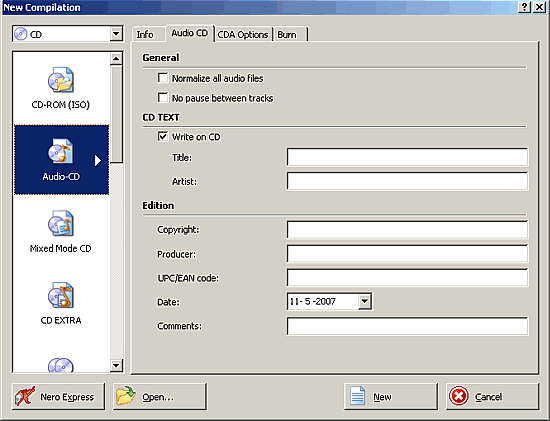
Klik op filebrowser (de directory icoon naast de i) en kies de directory waar de WAV bestanden staan.
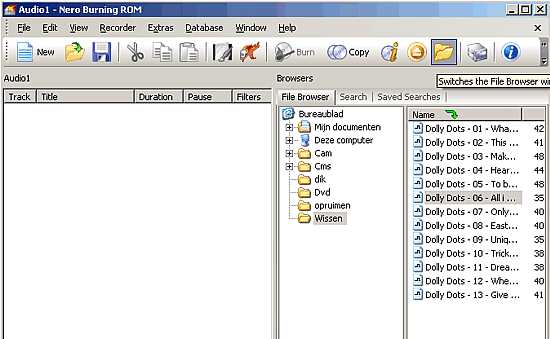
Vervolgens is het een kwestie van de bestanden naar de linkerkant te slepen in de gewenste volgorde. Nero zelf houdt de totale tijd in de gaten onderin het programma (hier iets langer dan 50 minuten). In tegenstelling wat veel mensen denken is de opslag van een cd meestal 700MB of 80 minuten. U zult merken dat 700MB voor audio niet opgaat, er kan namelijk meer op. Als U meer dan 80 minuten wil branden lees dan eerst dit 90 & 100 min. branden.

Standaard zet Nero een pauze van 2 seconden tussen elk nummer, ik zelf ben hier geen voorstander van aangezien elk nummer al een kleine stilte heeft dus waarom nog eens 2 seconden per nummer verspillen?
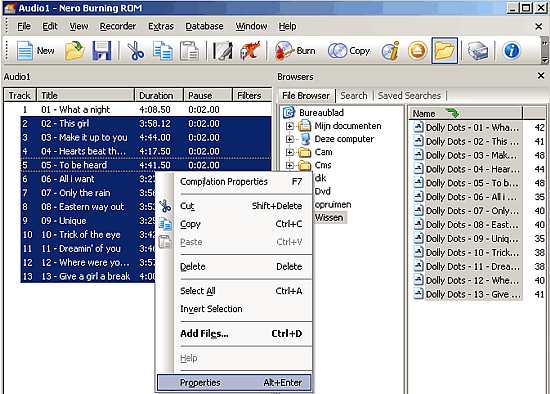
Selecteer alle nummers behalve de eerste (deze heeft verplicht 2 seconden stilte nodig) en klik op de rechter muis toets en kies voor “properties” en zet bij pauze 0 neer i.p.v. 2. De tijdbalk zal ook terug lopen. Nu is het alleen nog een kwestie van de juiste namen bij de nummers te zetten is is simpel te doen door een dubbelklik te geven op het aan te passen nummer, de rest wijst zich vanzelf.
Nu rest alleen het alleen nog om de schijf te fikken door op burn te klikken en uw compilatie is klaar.
Note: Nero heeft een optie om rechtstreeks mp3 te branden. Mijn ervaring is dat het liedje eerst iets hapert, mijn advies is om niet mp3 te gebruiken maar altijd wav files te gebruiken.


